Driver Verifier Manager og Enhetsbehandling Feilsøke driverproblemer i Windows

Hvis Windows fryser ofte eller støter på hyppige stoppfeil eller BSOD, er det tilrådelig å sjekke om problemet er forårsaket av en feil driver. I de fleste tilfeller er det vanligvis de usignerte drivere som skaper problemer, man kan ikke utelukke de signerte drivere også! Likevel kan du feilsøke, identifisere og løse vanlige problemer med enhetsdriveren ved hjelp av den innebygde Driver Verifier Manager & Enhetsbehandling.
Driver Verifier Manager
Windows har, det som kalles som, Driver Verifier Manager. Det er et veldig nyttig verktøy for å identifisere problematiske drivere. Å åpne den skriver bekreft i startmenyen søkefeltet og trykk enter. Driver Verifier Manager tester hver spesifisert driver ved oppstart. Hvis det oppdager et problem, identifiserer det det og stopper det fra å kjøre.

For å bruke Driver Verifier Manager, velg først Opprett standardinnstillinger> Klikk på Neste> Velg automatisk usignerte drivere> Neste. Du vil se en dialogboks 'Laster driverinformasjon' på slutten av hvilken du vil bli presentert med en liste over usignerte drivere.
Det finnes også andre alternativer for å velge hvert trinn. Velg hva du synes mest passende i ditt tilfelle. Jeg har bare nevnt usignerte drivere som de vanligvis er mistenkte. På denne måten blir standardinnstillinger først opprettet. Dette hjelper deg med å identifisere hva som kan være en buggy-driver.
I den siste fasen av veiviseren har du to alternativer: å klikke Avbryt eller å klikke Bli ferdig. Det er best å klikke Avbryt. På denne måten blir det ikke gjort endringer i systemkonfigurasjonen. Fra listen som presenteres, kan du manuelt prøve å rulle tilbake, oppdatere, deaktivere eller avinstallere driveren. Men hvis du klikker Bli ferdig, da på nytt på PC-en, kan du bli presentert med en feilmelding. Dette vil inneholde navnet på buggy-driveren sammen med en feilkode. Merk ned driverens navn og feilkoden.
Neste omstart, men denne gangen i Sikkerhetsmodus. Nå kan du velge å rulle tilbake, oppdatere, deaktivere eller avinstallere den aktuelle driveren.
Til slutt, for å deaktivere Driver Verifier Manager, skriver du inn følgende i Windows Start menysøk og klikker på Enter:
verifier / tilbakestill
Enhetsbehandling
Du kan også bruke Enhetsbehandling å identifisere en problematisk driver. For å gjøre dette, skriv Enhetsbehandling i Windows-søk og trykk Enter.
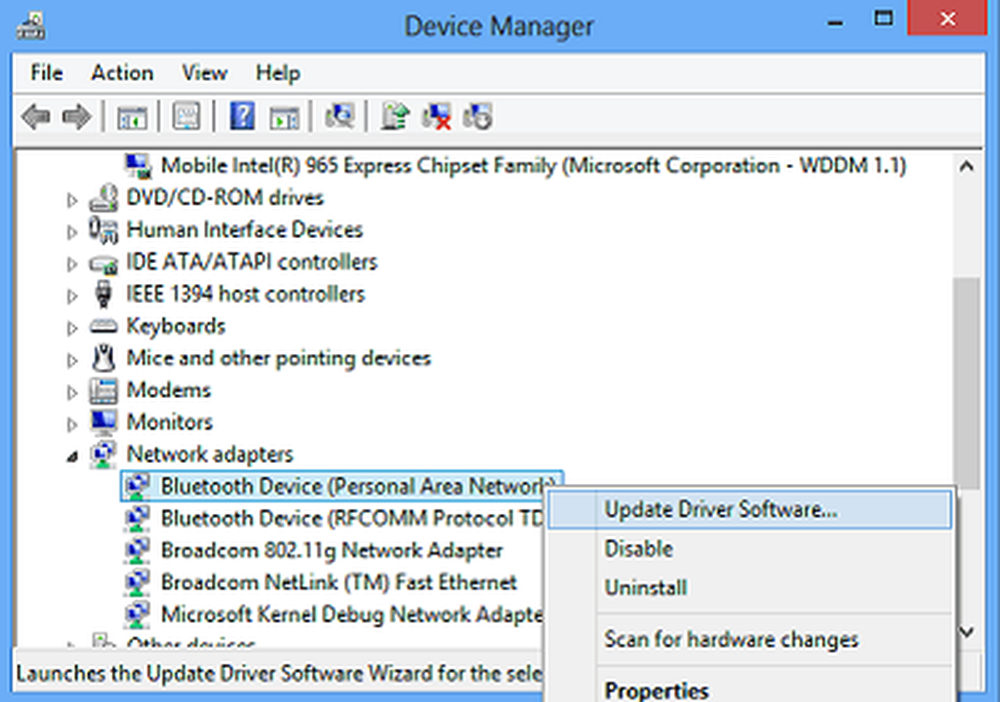
Hvis du ser et trekantet gult utropstegn, kan denne sjåføren være en mistenkt. Her er et eksempel:

Høyreklikk på den for å åpne egenskapene.

Dette vil gi den nåværende statusen til denne driveren. Du kan også sjekke Løsninger online under kategorien Generelt.

Hvis du føler at denne driveren kan være årsaken, og deretter under fanen Driver i Egenskaper-boksen, har du muligheten til å enten Rulle tilbake, Oppdater, Deaktiver eller Avinstaller driveren.
Tilleggsressurser:
- Liste over feilkoder for Windows Enhetsbehandling og deres løsninger
- Tips for å fikse problemer med enhetsdrivere
- Hvordan identifisere eller verifisere usignerte / signerte drivere
- Identifiser maskinvareproblemer med maskinvareidentifiser programvare.




